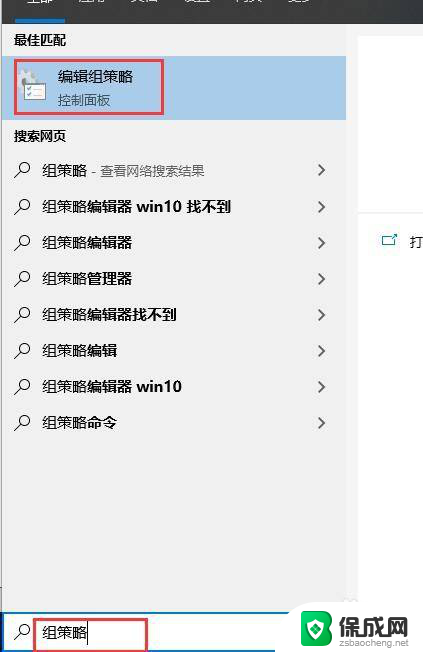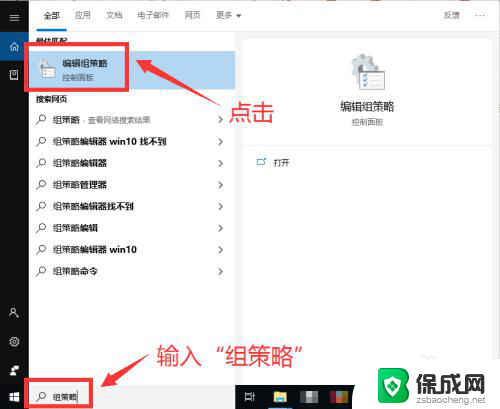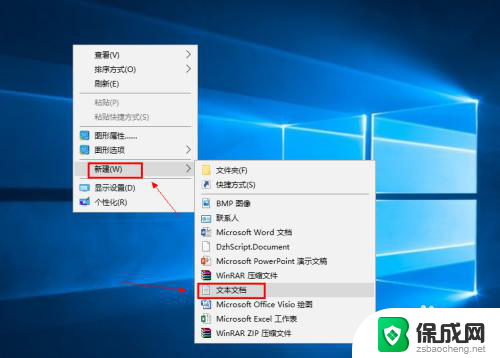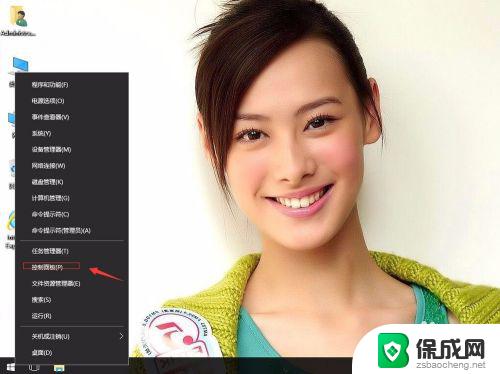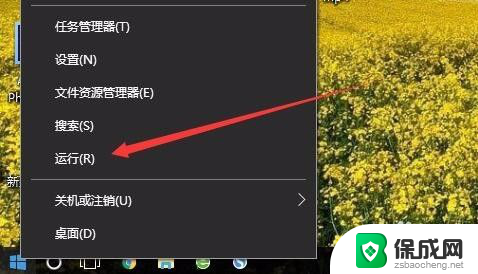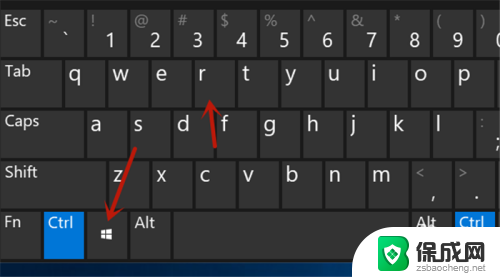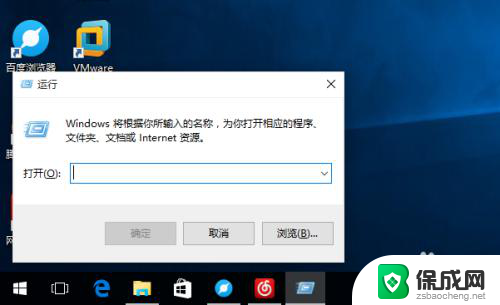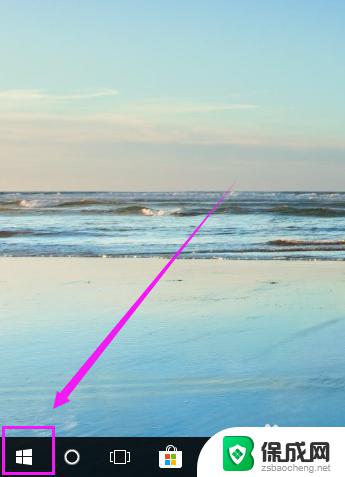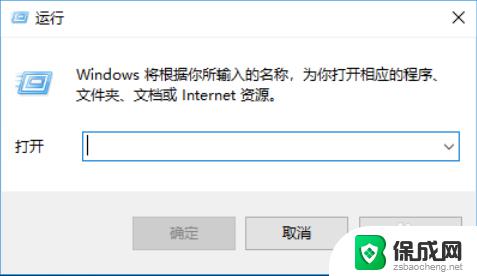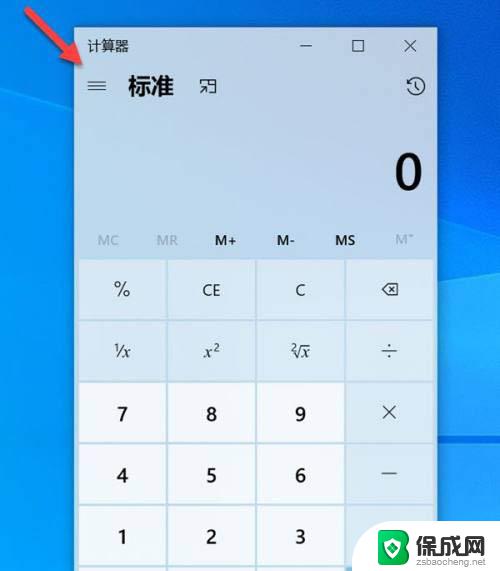怎么打开计算机配置 win10本地组策略编辑器找不到解决方法
在使用Windows 10操作系统时,我们有时需要根据需求进行一些计算机配置的调整,而在进行这些调整时,本地组策略编辑器是一个非常实用的工具。有些用户可能会遇到一些问题,比如找不到本地组策略编辑器的情况。这个问题可能会让人感到困惑,因为本地组策略编辑器可以帮助我们管理计算机的各项设置。当我们无法找到本地组策略编辑器时,应该如何解决呢?下面将为大家介绍一些解决方法。
win10电脑没有gpedit.msc的解决办法:
1、首先同时按键盘上的WIN+R键,打开运行对话框,输入notepad打开记事本;
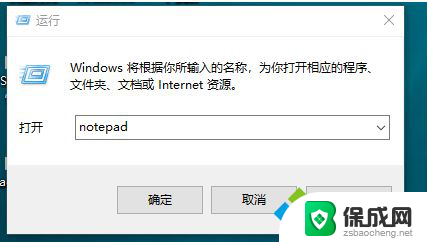
2、然后在记事本中保存如下批处理内容:
@echo off
pushd "%~dp0"
dir /b %systemroot%\Windows\servicing\Packages\Microsoft-Windows-GroupPolicy-ClientExtensions-Package~3*.mum >gp.txt
dir /b %systemroot%\servicing\Packages\Microsoft-Windows-GroupPolicy-ClientTools-Package~3*.mum >>gp.txt
for /f %%i in ('findstr /i . gp.txt 2^>nul') do dism /online /norestart /add-package:"%systemroot%\servicing\Packages\%%i"
pause
说明:通过dir命令遍历系统盘servicing目录,寻找组策略的配置包,更多系统安装教程,请访问www.xitongcheng.com,找到后写入到gp.txt文件,然后通过dism命令来安装组策略包;
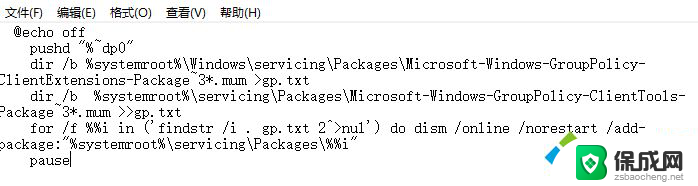
3、接下来点击右上角的“文件”——“另存为”;
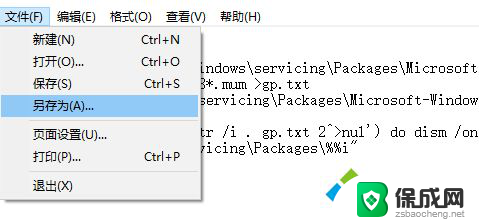
4、在弹出的界面中选择保存路径、文件名(这里命名为gpedit.bat),注意文件类型为“所有文件”,只有这样才能保证gpedit.bat是一个批处理文件;
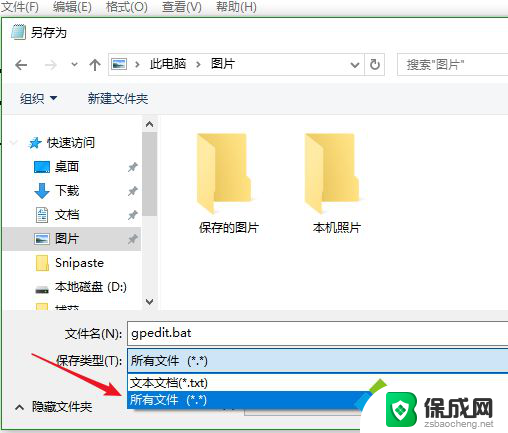
5、然后在保存的gpedit.bat上右键选择“以管理员身份运行”,上面在批处理代码介绍中已经说过了,dism命令需要管理员权限,所以批处理必须以管理员身份运行;
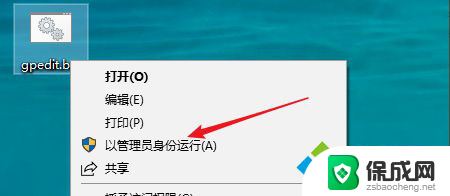
6、最后等待批处理执行完毕即可;
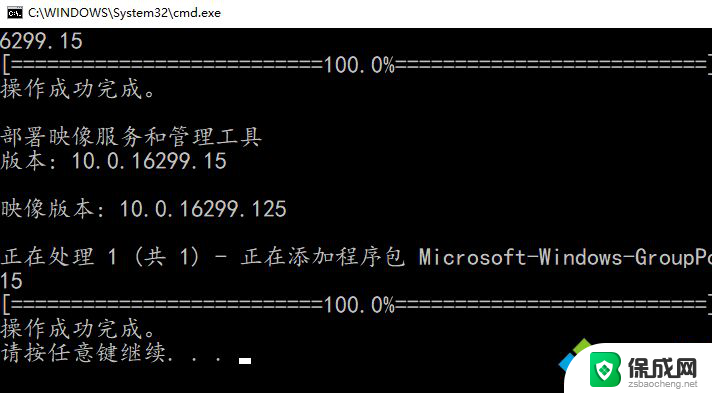
7、这时候同时按WIN+R键打开运行输入gpedit.msc,按回车键或者确定按钮即可打开组策略;
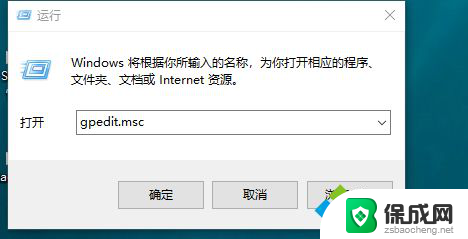
8、看一下效果,已经可以正常使用了。
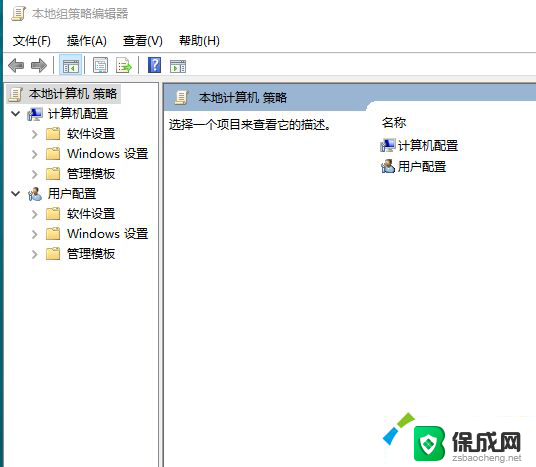
以上就是如何打开计算机配置的全部内容,如果有不明白的用户可以按照小编的方法进行操作,希望能够帮助到大家。